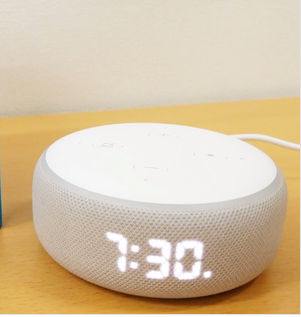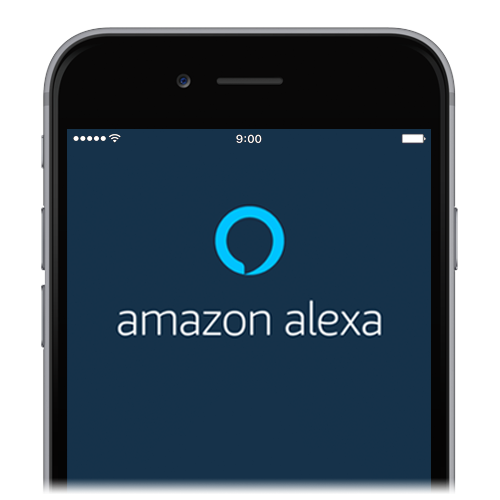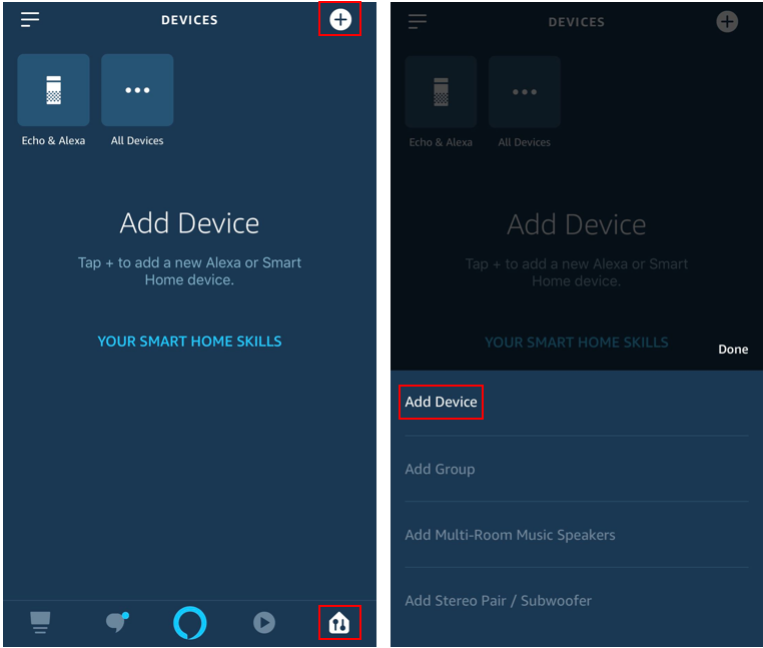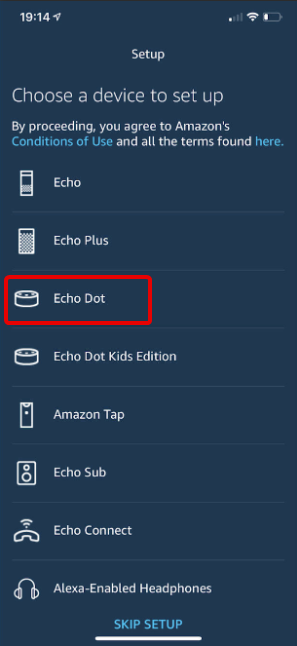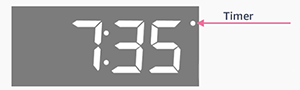Най-новият интелигентен говорител на Amazon Amazon Echo Dot е същото устройство от трето поколение с обрат. Това означава, че сега се предлага с LED дисплей под лентата, обграждаща устройството. Това ще ви помогне да видите външната температура, времето и ако зададете таймер, тогава обратното броене със светкавица. Получавате всички тези функции срещу допълнителна цена от $10.
Но въпросът е как да инсталирате това различно Amazon Echo, което идва с часовник?
Тук е просто ще обясним как да настроите Amazon Echo Dot с часовник.
Стъпки за конфигуриране на Amazon Echo с часовник
За да настроите Echo устройството с дисплей, следвайте инструкциите стъпка по стъпка:
1. Свържете към контакта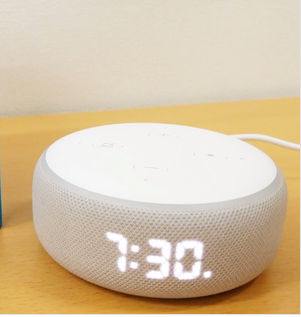
Първата стъпка за настройка на Amazon Echo с часовник е много проста. Трябва да го включите с помощта на адаптера на Amazon, който сте получили с устройството Echo Dot с дисплей.
2. Вземете приложението Amazon Alexa
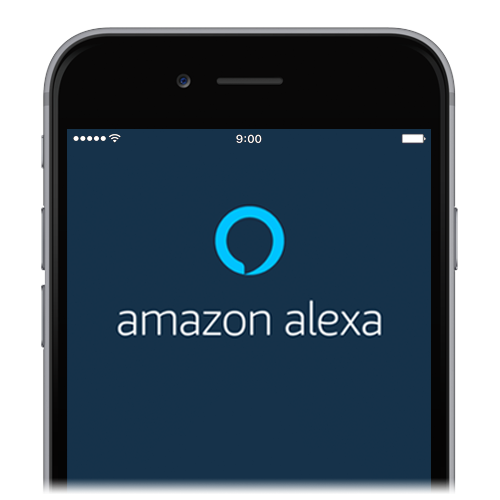
Ако използвате устройство Amazon за първи път, ще трябва да изтеглите и инсталирате приложението Alexa. След като сте готови, създайте акаунт и влезте в приложението. Въпреки това, ако имате приложението Alexa, можете просто да влезете, като използвате вашите данни.


3. Изберете Устройството
След като инсталирате и стартирате приложението Alexa, е време да настроите Echo Dot с Clock. За да направите това, отидете в менюто с настройки на приложението, което се намира в горния ляв ъгъл.
Докоснете Добавяне на устройство > Amazon Echo > Echo Dot > 3-то поколение.
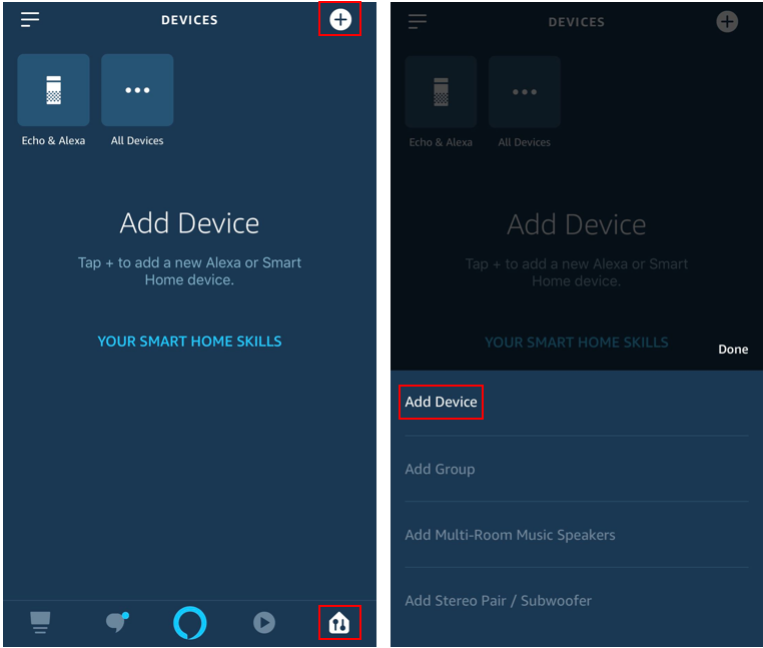
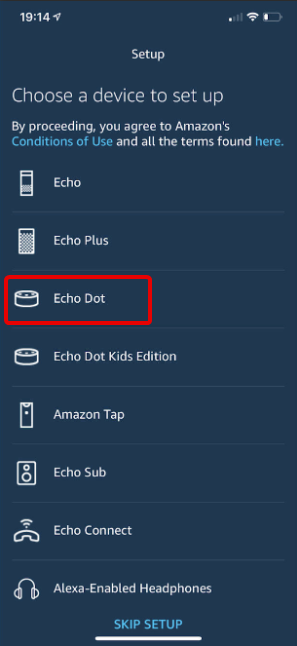
4. Настройте Wi-Fi
След това трябва да настроите Wi-Fi. За да настроите, потърсете мигащия оранжев LED пръстен около устройството Echo с часовник. Ако го видите, това означава, че устройството е в режим на настройка. Обикновено тази светлина се появява след минута след включване на високоговорителя.
Сега изберете устройството, което искате да настроите, когато бъде поискано от списъка. Това ще ви помогне да конфигурирате устройството си с домашен Wi-Fi.
5. Последна стъпка
Създайте своя персонализиран списък за избор от списъка. Това е всичко. Вашето устройство Amazon Echo вече е свързано с часовника. Вече можете да отидете на настройките, за да персонализирате вашето Echo устройство с дисплей.
Ако по всяко време искате да актуализирате настройките за Wi-Fi, отворете приложението > Устройства > Echo & Alexa > Изберете вашето устройство > докоснете Промяна и следвайте инструкциите. Ако не виждате своя Wi-Fi, докоснете Rescan.
Използвайки тези прости стъпки, можете да конфигурирате най-новото си Echo устройство с часовник.
В допълнение към това, по-долу ще споменем други прости трикове, с които можете да използвате своя Amazon Echo Dot като професионалист.
Как да активирате или деактивирате дисплея на Echo Dot
За да активирате или деактивирате дисплея с включен или изключен часовник на Echo Dot, следвайте стъпките по-долу:
- Стартирайте приложението Alexa на вашия iPhone или Android.
- Докоснете Устройства > Дисплей .
- От тук можете да активирате или деактивирате Display на вашето Echo устройство с часовник.
Как да управлявате дисплея на Echo Dot с часовник?
За да управлявате дисплея на Echo Dot от 3-то поколение, ще трябва да използвате приложението Alexa или да давате гласови команди.
Ако планирате да давате гласови команди, използвайте следното:
Включете/изключете дисплея
Променете щракването на 24-часов формат
Задайте яркостта на 6
Задайте таймер за 10 минути – това ще покаже отброяването на таймера. Когато таймерът надхвърли 1 час, ще видите точка в горния десен ъгъл.
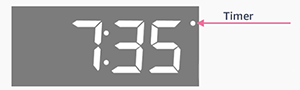
Задаване на аларма за 5:30 сутринта – когато алармата е настроена да изгасне, устройството показва точка в долния десен ъгъл.
Въпреки това, ако използвате приложението Alexa, следвайте стъпките, за да извършите различни операции.
Стъпки за промяна на яркостта на устройството Echo с часовник
- Стартирайте приложението Alexa.
- Докоснете Устройства > Дисплей.
- От тук активирайте функцията за адаптивна яркост. Това ще ви помогне да промените яркостта автоматично.
Как да промените формата на времето с помощта на приложението Alexa на Echo Dot с часовник
- Стартирайте приложението Alexa.
- Докоснете Устройства > Всички устройства или Echo & Alexa.
- Изберете Echo устройство с часовник, за да отидете на настройките.
- Общи > Дисплей > активирайте, за да деактивирате 24-часовия часовник.
Как да промените единицата за температура
- Стартирайте приложението Alexa.
- Докоснете Устройства > Мерна единица.
- Изберете единицата, която искате да използвате.
Сдвояване на Bluetooth високоговорител или телефон
- Активирайте режима на сдвояване на вашето устройство
- Стартирайте приложението Alexa > Устройство > Echo & Alexa > изберете вашето устройство > Bluetooth устройство > Сдвояване на ново устройство.
Това е. Следващия път, когато искате да активирате Bluetooth, кажете Сдвояване на Bluetooth.
Освен това, за да отложите аларма на Echo Dot с часовник, докоснете горната част на устройството Amazon с всичките си пръсти. Това ще отложи устройството за 9 минути.
Забележка: Ако Echo Dot е заглушен, жестът за отлагане няма да работи.
Това е всичко за сега. Споделете мнението си за статията и не забравяйте да я споделите с приятелите си, които току-що получиха Amazon Echo Dot с часовник. Преди да подпишете още нещо, ако установите, че часовникът не работи, проверете следните неща:
Решение Echo Dot Clock не работи
- Уверете се, че използвате захранващия адаптер, включен в устройството.
- Устройството трябва да бъде включено към канал.
- Дисплеят трябва да бъде активиран.
- Яркостта трябва да се изравни.
- Накрая изключете и включете устройството отново.
Това ще разреши проблема.
Разрешете известията за актуализация, за да сте информирани за най-новата ни публикация в блога и се абонирайте за публикациите ни във Facebook и канала в YouTube за невероятни и нови статии.